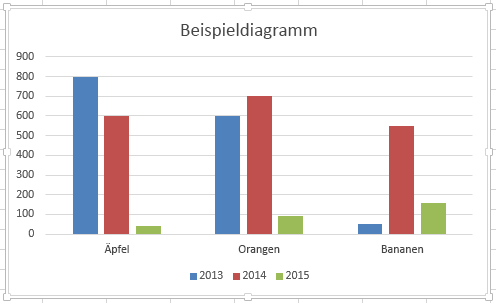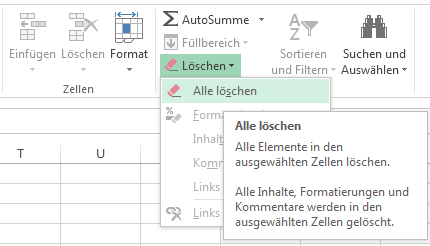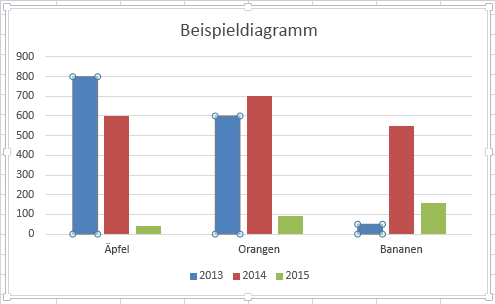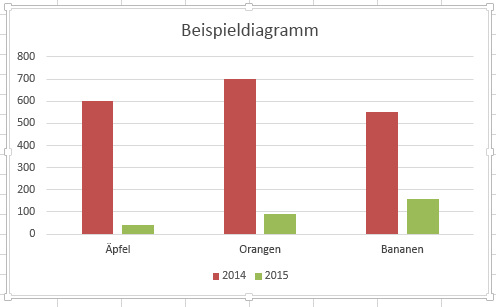Manchmal müssen Sie ein Diagramm oder eine Grafik entfernen, um mehr Platz in Ihrer Kalkulationstabelle zu schaffen oder um die restlichen Informationen hervorzuheben.
Wenn Sie ein Diagramm löschen, bleiben die Daten erhalten, die Sie als Quelle für die Tabelle verwendet haben.
-
Klicken Sie auf den Rand des Diagrammrahmens, um das Diagramm hervorzuheben.
-
Klicken Sie auf der Registerkarte Start in der Gruppe Bearbeiten auf Löschen > Alle löschen.
Tipp: Zur Beschleunigung des Vorgangs können Sie auch auf der Tastatur ENTF drücken.
Löschen von Inhalten aus einem Diagramm
Sie müssen das Diagramm nicht neu erstellen, wenn Sie einige Informationen wie eine Spalte oder Linie daraus entfernen möchten.
-
Klicken Sie auf das Objekt, das Sie aus dem Diagramm entfernen möchten.
-
Drücken Sie ENTF auf der Tastatur.
Der Rest des Diagramms bleibt erhalten.